Hemen hemen tüm modern CPU'lar çok çekirdeklidir. Windows'un modern sürümleri çok işlemcili CPU'ları destekler ve bunların üzerindeki tüm çekirdekler varsayılan olarak etkindir.
İçindekiler:
- Windows'ta Kullanılabilir CPU ve Çekirdek Sayısını Bulun
- Windows'ta Tüm Çekirdekler Nasıl Etkinleştirilir
- Uygulamayı Windows'taki Belirli Çekirdeklerle Kısıtlama (CPU Benzeşimi)
- Windows Önyüklemesinde Kullanılan Çekirdek Sayısını Değiştirme
Windows'un, sürüme ve sürüme bağlı olarak desteklenen maksimum fiziksel CPU ve çekirdek (mantıksal işlemci) sayısı konusunda katı bir sınırı vardır:
- Windows 10 x86 (Enterprise Pro, Home) — 2 adede kadar CPU ve 32 mantıksal işlemci (hem fiziksel hem de Hyper-Threading sanal çekirdekleri dikkate alınır)
- Windows 10/11 x64 — 2 adede kadar CPU ve 256 mantıksal işlemci
- Windows Server 2022/2019/2016/2012R2 – 640 mantıksal çekirdeğe sahip 64 adede kadar fiziksel işlemci
- Windows Server 2008 R2 – 256 mantıksal çekirdek
Windows'ta Kullanılabilir CPU ve Çekirdek Sayısını Bulun
Görev Yöneticisi'ni kullanarak Windows'ta bulunan fiziksel CPU'ların, çekirdeklerin ve mantıksal işlemcilerin sayısını kontrol edebilirsiniz.
- Koşmak
taskmgr.exeve şuraya git: Verim sekmesi. - Şunu seçin: İşlemci sekme;
- Kullanılabilir CPU'ların (soketlerin), fiziksel çekirdeklerin (24 çekirdek) ve mantıksal işlemcilerin sayısını göreceksiniz.
Mantıksal işlemciler, bir bilgisayarda HyperThreading etkinleştirildiğinde kullanılabilen mantıksal çekirdek sayısını gösterir.
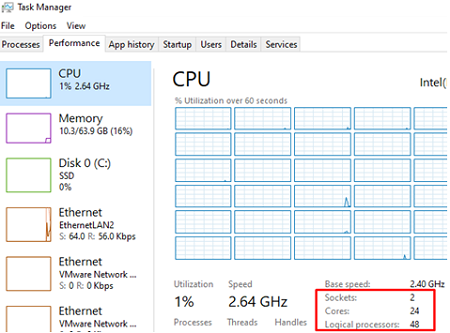
Aygıt Yöneticisi (devmgmt.msc) ayrıca mevcut mantıksal işlemcilerin sayısını da gösterir.

Ayrıca fiziksel CPU'lar ve üzerlerindeki çekirdek sayısı hakkındaki bilgileri de İşlemci bölümünde bulabilirsiniz. msinfo32.exe alet:
Processor Intel(R) Xeon(R) CPU E5-2673 v3 @ 2.40GHz, 2394 Mhz, 12 Core(s), 24 Logical Processor(s) Processor Intel(R) Xeon(R) CPU E5-2673 v3 @ 2.40GHz, 2394 Mhz, 12 Core(s), 24 Logical Processor(s)

Kaç çekirdeğin ve mantıksal işlemcinin mevcut olduğunu görmek için PowerShell'i kullanabilirsiniz:
Get-WmiObject -class Win32_processor | ft NumberOfCores, NumberOfLogicalProcessors
NumberOfCores NumberOfLogicalProcessors. 12 24.
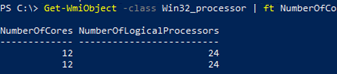
Özel Windows ortam değişkeni ayrıca mantıksal işlemci numarası bilgilerini de içerir:
echo %NUMBER_OF_PROCESSORS%

Windows'ta Tüm Çekirdekler Nasıl Etkinleştirilir
Windows'ta tüm CPU çekirdekleri mevcut değilse BIOS/UEFI ayarlarında etkinleştirilip etkinleştirilmediklerini kontrol edin. Burada iki seçenek olabilir:
- HyperThreading – fiziksel CPU çekirdeğindeki her iki mantıksal işlemcinin de kullanılmasına olanak sağlar
- Aktif İşlemci Çekirdekleri – çekirdek sayısını etkinleştirme veya devre dışı bırakma seçeneği.
Windows'u yeniden başlatın ve BIOS ayarlarına girin (genellikle F2, Del, F10, veya F1 anahtarlar).
Belirli seçenek adları ve kullanılabilirliği BIOS sürümünüze ve CPU modelinize göre değişir. Benim durumumda, tüm CPU seçenekleri İşlemci Yapılandırması bölümündedir:
- Hyper-Threading TÜMÜ:
Enabled - Aktif İşlemci Çekirdekleri:
All
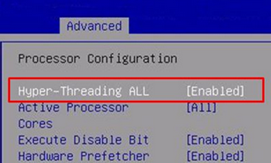
Bu ayarlar Gelişmiş veya Extreme Tweaker bölümlerinde bulunabilir ve İşlemci Seçenekleri, AMD Çekirdek Seçimi, İşlemci Çekirdeği, Aktif İşlemci Çekirdekleri, Çekirdek Çoklu İşleme, CPU Çekirdekleri vb. olarak adlandırılabilir.
Uygulamayı Windows'taki Belirli Çekirdeklerle Kısıtlama (CPU Benzeşimi)
Windows'ta bir uygulamayı yalnızca bir veya belirli CPU çekirdeğinde çalışacak şekilde yapılandırabilirsiniz. Varsayılan olarak bir Windows uygulaması herhangi bir çekirdekte çalışabilir.
Şunu kullanabilirsiniz: İşlemci Yakınlığı Bir programı belirli çekirdeklere bağlama özelliği. Programın CPU kullanımını kısıtlamak veya tek bir çekirdekte çalıştırmak istiyorsanız bu gerekli olabilir (çok çekirdekli bilgisayarlarda düzgün çalışmayan eski uygulamaları çalıştırmak için bu gerekli olabilir).
Çalışan bir uygulamanın temel benzeşimini Görev Yöneticisi'nde değiştirebilirsiniz:
- Aç Detaylar sekme;
- Uygulama sürecinizi bulun ve sağ tıklayın. Seçme Yakınlık kurmak;
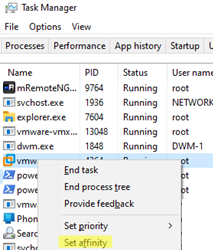
- Uygulama talimatlarını yürütmesine izin verilen fiziksel çekirdekleri işaretleyin.
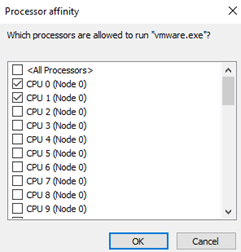
Bir uygulamayı yalnızca komut istemini kullanarak tek bir çekirdek üzerinde çalıştırmak mümkündür. Bu örnekte uygulamayı aşağıdakilerle sınırlayacağım: CPU0.
cmd.exe /c start /affinity 1 "C:\MyApp\myappname.exe"
Windows Önyüklemesinde Kullanılan Çekirdek Sayısını Değiştirme
Windows önyükleme için her zaman yalnızca bir çekirdek kullanır. Sistem Yapılandırmasını kullanarak Windows'u başlatırken tüm çekirdeklerin kullanılmasına izin verebilirsiniz:
- Açık
msconfig; - Tıkla Bot sekmesine tıklayın ve girişinizi seçin;
- Tıklamak Gelişmiş seçenekler;
- Şunu seçin: İşlemci sayısı BOOT Gelişmiş Seçeneklerindeki seçenek;
- Önyükleme işlemi sırasında kullanılabilecek mantıksal işlemcilerin (iş parçacığı) sayısını seçin.
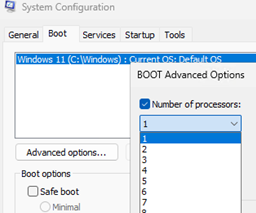 .
.
Başlangıçta kullanılabilir işlemci sayısını artırırsanız Windows'unuz daha hızlı önyükleme yapmaz. Ayrıca, bu seçenek bazı durumlarda, özellikle de PCI kilitleme seçeneği etkinse (KÖTÜ SİSTEM YAPILANDIRMA BİLGİSİ önyükleme hatası) Windows önyükleme sorunlarına neden olabilir. Bu nedenle, genellikle bu seçeneğin etkinleştirilmesi ve yapılandırılması önerilmez.


